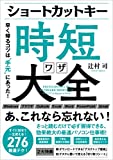Excelで直前の操作を繰り返すショートカットキー
- Release
- Update
Excelで操作していると意外と同じ操作をしていることはありませんか?その都度マウスで操作をしてもいいですが、ショートカットを使えば一瞬で同じ操作を繰り返すことができます。操作を繰り返すショートカットキーを覚えて作業時間を短縮しましょう。
ここでは、直前の操作を繰り返すショートカットキーをWindowsとMacの両方ご紹介します。
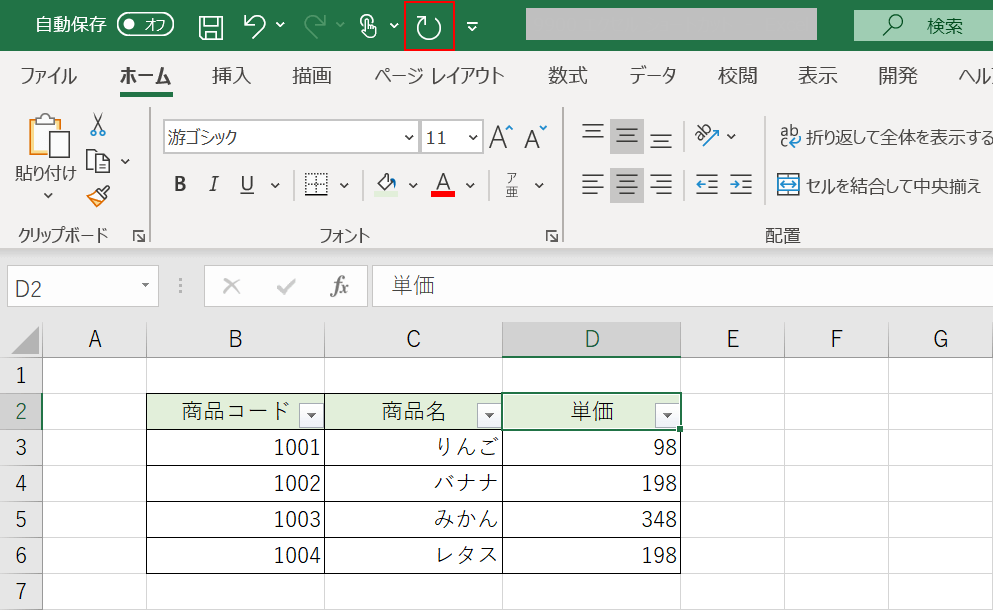
Excelのショートカットキー一覧PDFを入手する
ExcelのショートカットキーがまとめられているPDFを販売しています。タブレットでPDFを表示したり紙に印刷することで、いつでもExcelのショートカットキーを確認できます。
Store.jpで販売しておりますので、ご希望の方は以下から遷移して下さい。
繰り返すショートカットキーが使える直前の操作
今回、ご紹介するショートカットキーが使用できる直前の操作は下記になります。下記以外では繰り返し操作ができない場合がありますのでご注意ください。
- セルの塗りつぶし
- 太字、下線の設定
- 文字色の変更
- 文字の配置
- 行の挿入や削除
- セルの挿入や削除
- セルの結合
- セルの罫線
- シートの削除
この記事では、セルの塗りつぶしを例にしてショートカットキーの使い方をご紹介していきます。
直前の操作を繰り返すショートカットキー(Windows/Mac)
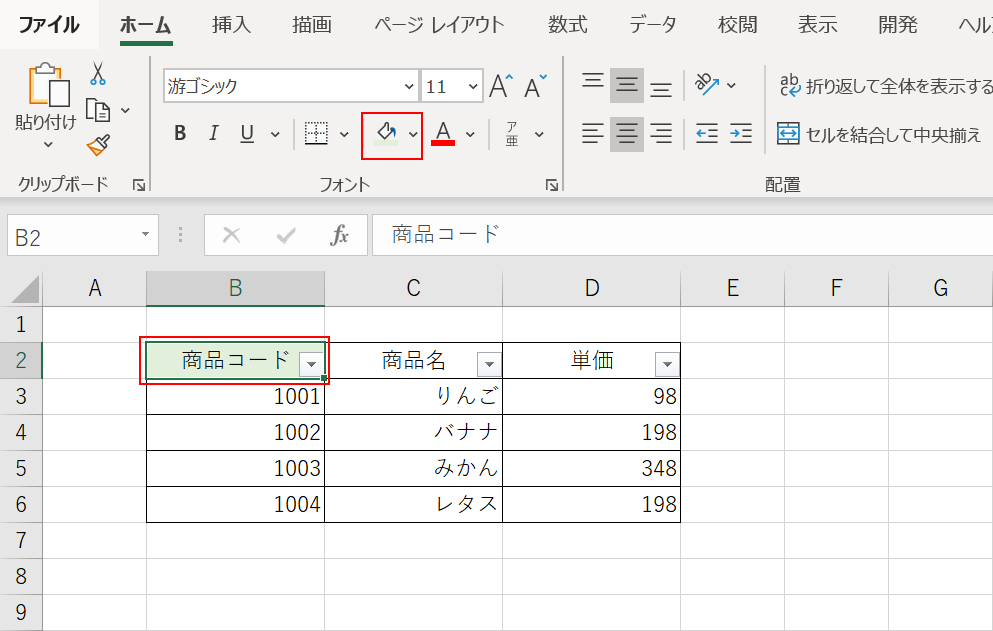
実際にどのように「直前の操作を繰り返す」ショートカットキーを使うか、ご紹介します。まず【B2セル】を選択し、塗りつぶしの色を設定したとします。
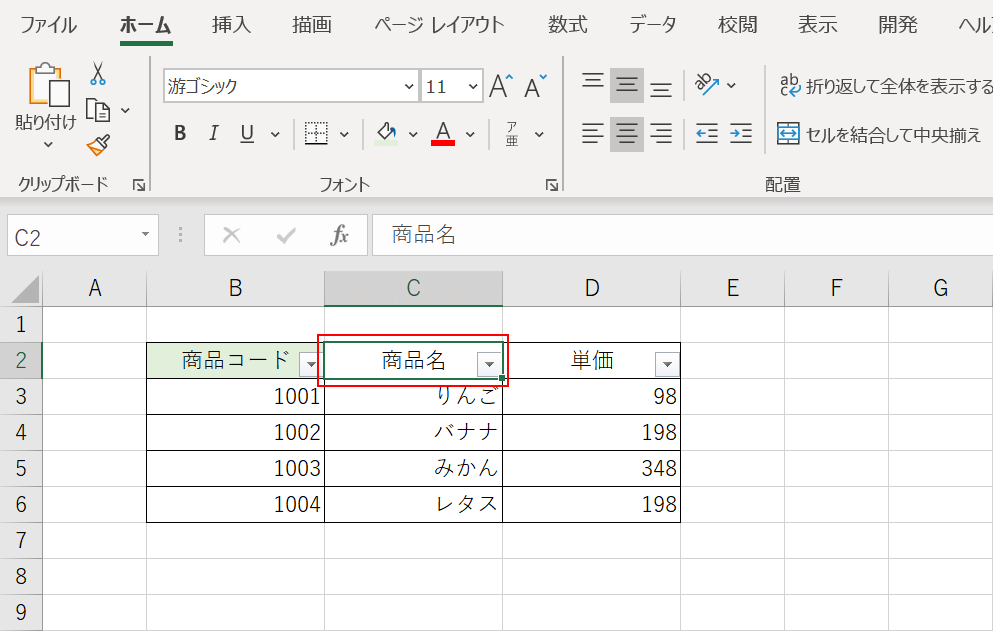
B2セルに設定した塗りつぶしの色をC2、D2セルにも同様に設定していきます。マウスで1つずつ塗りつぶしの色を設定することもできますが、ここではショートカットキーを使った方法をご紹介します。
ショートカットキーで直前の操作を繰り返すには、
Windowsの場合はF4
Macの場合はF4を押します。
F4キー以外にも
Windowsの場合はCtrl+Y
Macの場合は⌘+Yでも同じく直前の操作を繰り返します。
ただF4キーの方が1つのキーだけなので打ちやすいです。
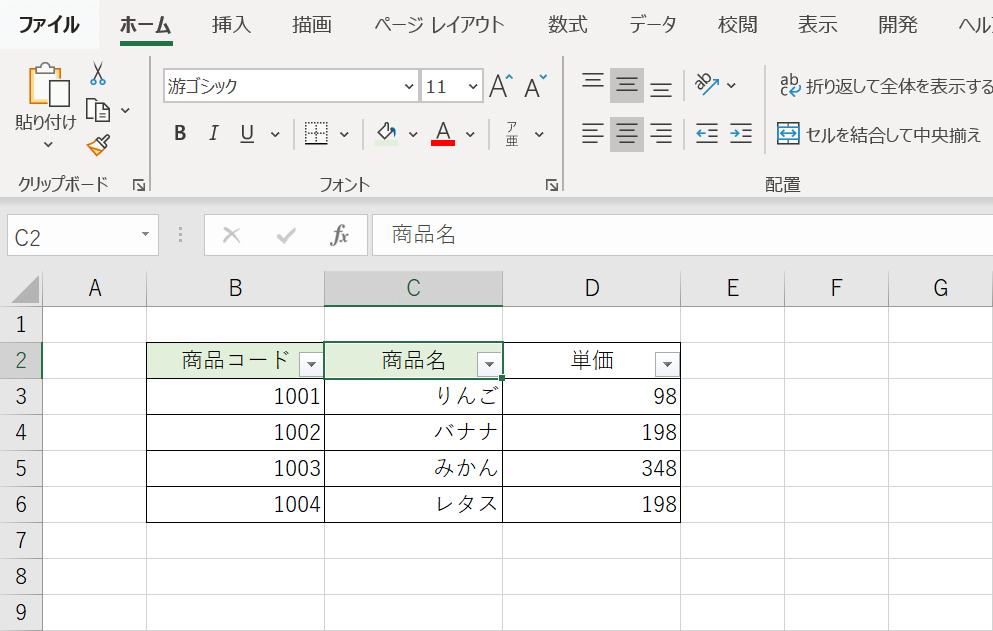
C2セルにB2セルと同じ塗りつぶしの色が設定されました。では次にD2セルを選択し、F4を押します。
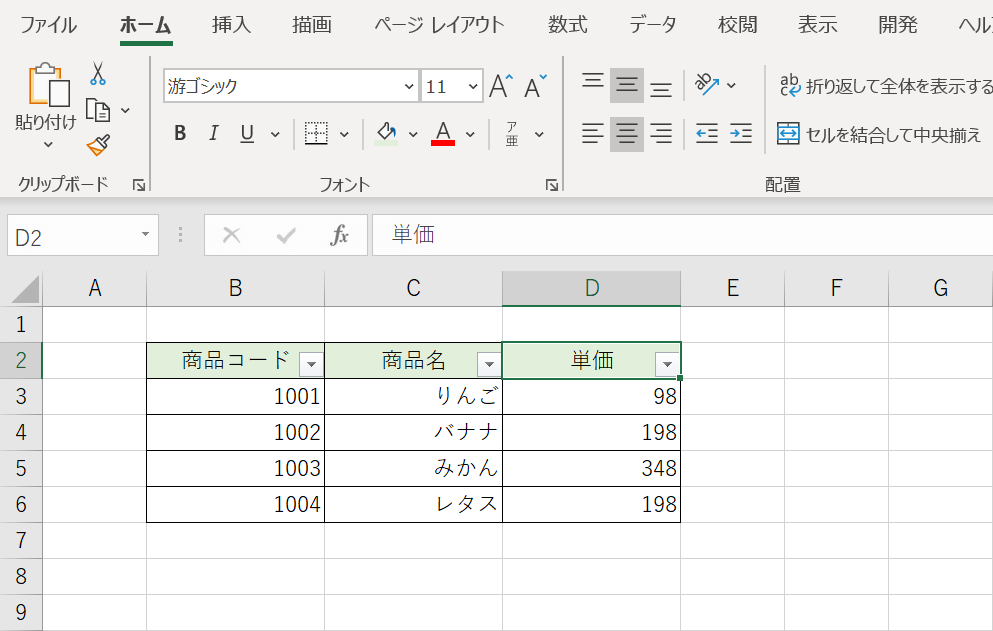
D2セルもB2セルと同じ塗りつぶしの色が設定されました。このように直前の操作を繰り返すことができます。
おすすめの商品をご紹介
他のショートカットキーも合わせてチェック!
ここでご紹介できなかったショートカットキーの一覧ページもご用意しております。ぜひ、参考にしてください。
この記事はお役に立ちましたか?
- はい
- いいえ